Inventory

Ace Hotel System
Inventory – Overview and Rates
หากราคาห้องพักหรือเงื่อนไขของห้องพักไม่เหมือนกันในช่วงวัน/ เดือน ท่านสามารถปรับเปลี่ยนราคาขายให้ตรงกับความต้องการทั้งแบบในบางวัน หรือบางช่วง
Ace Hotel System สามารถจัดการแผนราคาขายได้ทั้งแบบรายวันและแบบ seasonal rate (สามารถดูราคาขายได้ที่ Rate Plans และ Seasons and Events)
เพื่อให้สามารถปรับเปลี่ยนราคาได้อย่างรวดเร็ว ท่านสามารถปรับแก้ราคาขายของห้องพักได้ใน inventory tab ทั้งแบบแก้ไขข้อมูลเป็นรายวัน หรือแบบ bulk updates เพื่อการแก้ไขข้อมูลจำนวนมาก
ท่านสามารถจัดการจำนวนห้องและราคาที่ต้องการขายในแต่ละวัน โดยเข้าเมนู Inventory ในเมนูนี้จะประกอบไปด้วย
- Rate (All) – จะแสดงทุกราคา รวมถึง seasons & events
- Rate (Main) – แสดงเฉพาะราคาหลัก
- Availability – แสดงเฉพาะจำนวนห้อง
- Min Stay Arrival – จำกัดจำนวนคืนการเข้าพักขั้นต่ำ
- Max Stay Arrival – จำกัดจำนวนคืนการเข้าพัก (ไม่เกินจำนวนคืนเข้าพักสูงสุด)
- Closed to Arrival – จำกัดการเช็คอินในวันนั้นๆ
- Closed to Departure – จำกัดการเช็คเอาท์ในวันนั้นๆ
- Stop sell – การปิดการขาย
- Closed out – ตารางแสดงจำนวน allotment ที่เปิด-ปิด ขายออนไลน์
Rate (All) – จำนวนราคาทั้งหมด
ฟังก์ชันนี้อนุญาตให้ผู้ใช้เปลี่ยนแปลงราคาขายแทนที่ Seasons rate หรือ Rate Plan ที่ได้ตั้งค่าไว้ในตอนแรกได้
คลิกที่เครื่องหมายลูกศรจะสามารถเลื่อนไปดูเดือนอื่นๆ ได้
FYI: สำหรับโรงแรมที่มีการกำหนด season หรือช่วงราคาที่แบ่งตามฤดูการไว้ ท่านสามารถใช้ seasons management เพื่อจัดการเปลี่ยนแปลงข้อมูลราคาครั้งละมากๆ ได้ โดยสามารถเลือกตั้งชื่อ season และกำหนดราคาของห้องพักในแต่ละฤดูการ เพื่อความง่ายต่อการจัดการราคาขาย
- Occupancy แสดงอัตราการจองในรูปแบบเปอร์เซ็นต์
- Availability แสดงจำนวนห้องว่างแบบรายวัน

ความหมายของช่องสีเขียว
ในหน้า Inventory หากท่านทำการเปลี่ยนแปลงราคาห้องใดห้องหนึ่งในช่วงเวลานั้นๆ ช่องของราคาจะปรากฏเป็นสีเขียว เพื่อแสดงให้เห็นว่ามีการปรับแก้ราคาใหม่เข้าไปแทนที่ราคาเก่าที่เคยตั้งค่าไว้ในระบบ
คำเตือน: หากท่านไปทำการไปแก้ไขราคาใน seasons rate หรือ rate plans ที่หน้า settings หลังจากที่ท่านได้แก้ไขแบบ manual change ไปในหน้า Inventory (พื้นหลังของราคาได้กลายเป็นสีเขียว) ราคาในกล่องสีเขียวจะไม่ถูกเปลี่ยนแปลงตามแต่อย่างใด เนื่องจากคำสั่ง manual change จะทำการลบคำสั่งการแก้ราคาอัตโนมัติของ rate plan หรือ season rate ออกไป
ทำไมถึงต้องใช้การแก้ราคาแบบ manual?
ฟังก์ชันนี้เหมาะสำหรับการแก้ราคาขายแบบรวดเร็วเพื่อใช้ในการปรับราคารายวันตาม Occupancy เช่น ราคาปกติอาจจะขายอยู่ที่ห้องละ 1,000 บาท แต่เมื่อการจองในวันเสาร์หน้าเริ่มเต็ม หรือเหลือจำนวนห้องพักน้อย และโรงแรมต้องการปรับราคาขายขึ้นเพื่อให้ได้ค่าห้องที่เพิ่มมากขึ้น
- ท่านสามารถทำการแก้ไขราคาแบบรวดเร็วได้ด้วยการคลิกที่ ราคาในช่องวันที่ของประเภทห้องพัก ที่ท่านต้องการเปลี่ยนแปลงข้อมูล
- ลบตัวเลขราคาเก่าออก และทำการป้อนตัวเลขราคาใหม่
- จากนั้นกด Save Change
Bulk update
ในกรณีที่ท่านต้องการเปลี่ยนแปลงข้อมูลเป็นจำนวนมาก ท่านสามารถคลิกที่ Bulk Update (ปุ่มสีฟ้าด้านล่าง) เพื่อทำการเปลี่ยนแปลงราคา รวมถึงปิด-เปิด การขาย โดยสามารถเลือกช่วงเวลา ประเภทห้องและ ประเภทเรทแพลนได้
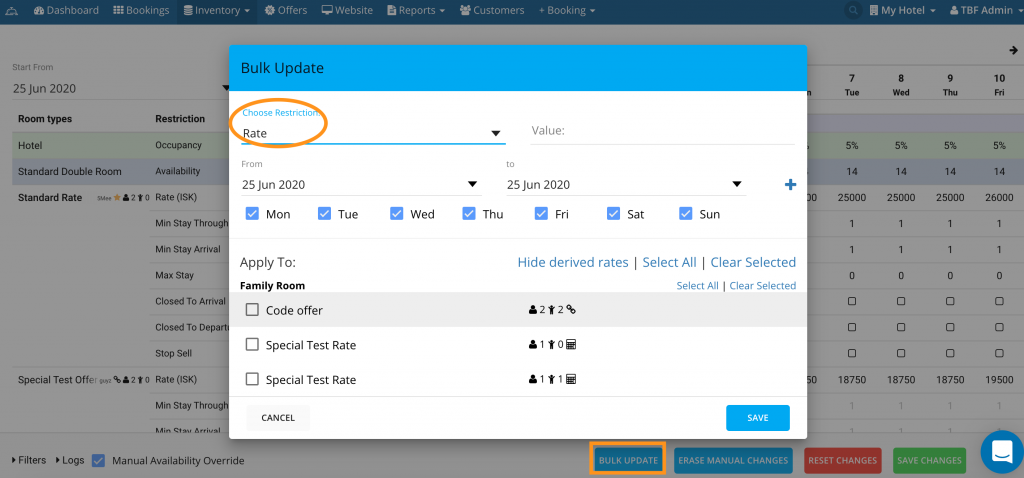
- เลือกประเภทของการตั้งค่า (Rate, Stop Sell)
- ใส่ Value
– Rate ใส่ราคาที่ต้องการเปลี่ยน
– Stop Sell (เลือก on กรณีที่จะเปิดใช้, เลือก off กรณีที่จะปิดการใช้งาน) - เลือกช่วงเวลาที่ต้องการเปลี่ยนแปลงข้อมูล
- เลือกห้องและประเภทเรทแพลนที่ต้องการ
- กด Save เพื่อบันทึกการเปลี่ยนแปลง

แถบเมนูสีเทาด้านล่าง
- Filter – การเลือกมุมมองของหน้าต่างในเมนู Rate
- Logs – บันทึกเปลี่ยนแปลง
- Manual Availability Override – การเปลี่ยนแปลงแบบแมนนวล
- Bulk update – เมนูสำหรับการแก้ไขราคา และการเปิด-ปิด การขาย
- Erase manual changes – การล้างบันทึกการเปลี่ยนแปลง
- Reset changes – การคืนค่าเดิม ก่อนการเปลี่ยนแปลง

Inventory – Availability
จำนวนห้องพัก
ท่านสามารถเข้าได้ที่เมนู > Inventory > Availability

ในหน้านี้จะแสดงจำนวนห้องว่าง ในแต่ละช่วงวัน โดยแบ่งแยกตามประเภทของห้อง
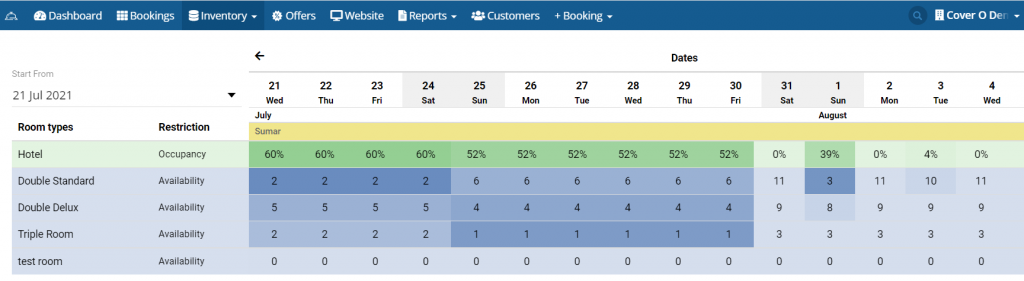
ในกรณีที่ท่านต้องการปิดห้องบางห้องที่ไม่พร้อมขายหรือด้วยเหตุผลอื่นๆ
- ท่านสามารถทำได้ด้วยการไปที่หน้าตารางการจอง (เมนู Bookings)
- คลิกขวาในวันที่และห้องที่ต้องการ จากนั้นเลือก Block room
ในภาพตัวอย่างด้านล่างนี้แสดงให้เห็นวิธีการ ปิดการขาย/ block room ของห้องหมายเลข 2 ในวันที่ 1-12 July
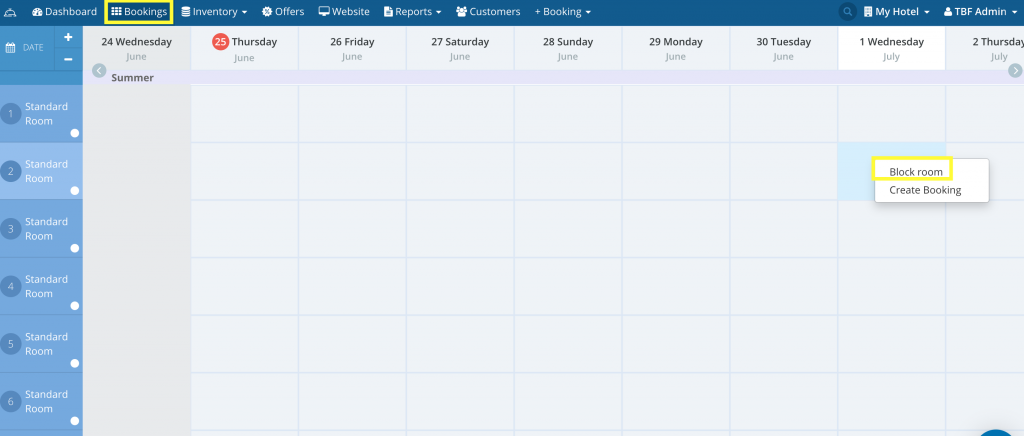
จะมีหน้าต่างขึ้นมาเพื่อให้ทำการตรวจสอบว่าข้อมูลถูกต้องหรือไม่ โดยท่านสามารถเลือกเปลี่ยนวันที่และหมายเลขห้องพักได้จากในหน้าต่างนี้
- ใส่เหตุผลที่จะทำการปิดห้อง/ block
- กด Save เพื่อทำการบันทึก
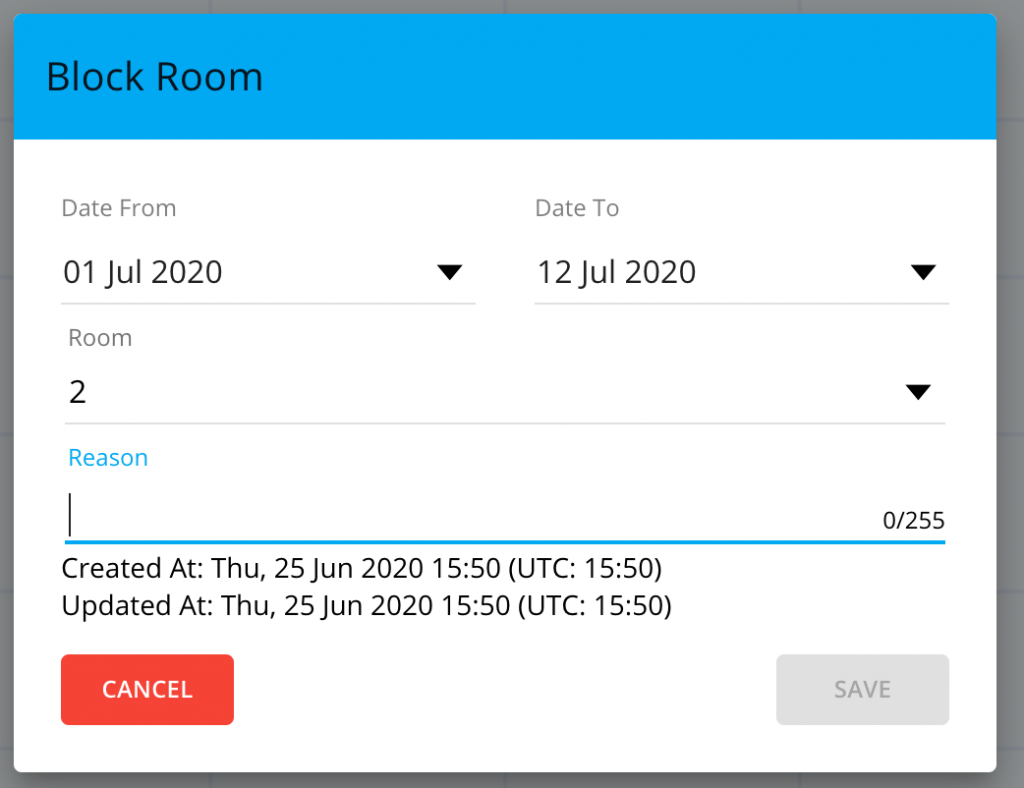
หากได้ทำการปิดห้อง/ block ห้องไว้จะมีแถบสีทึบขึ้นมา และตัวจำนวนห้องพักที่ส่งไปขายยัง OTA จะถูกปิดไปโดยอัตโนมัติตามช่วงวันที่ได้ปิด/ block ไว้

Inventory – Restrictions
Restrictions
ในส่วนนี้จะเป็นการกำหนดค่าต่างๆ แบบแมนนวล ในกรณีที่ท่านต้องการสร้างข้อจำกัดของจำนวนคืนการเข้าพัก ซึ่งมีฟังก์ชันต่อไปนี้
Min Stay Through or minimum length of stay
เป็นการจำกัดจำนวนคืนเข้าพักขั้นต่ำ เช่น ในเทศกาลสงกรานต์ ทางโรงแรมต้องการให้แขกผู้เข้าพักจองอย่างน้อย 2 คืน ดังนั้น หากลูกค้าจองต่ำกว่า 2 วันจะไม่สามารถดำเนินการจองได้
Min Stay Arrival or minimum length of stay based on arrival day
การจำกัดการเข้าพักขั้นต่ำ โดยช่วงเวลาจะขึ้นอยู่กับวันที่จะเข้าพัก เช่น โรงแรมให้ผู้เข้าพัก สามารถพัก 2 คืนติดต่อกันได้ในเฉพาะการจองตั้งแต่คืนวันศุกร์เท่านั้น
นอกจากนี้ท่านสามารถกำหนดการตั้งค่านี้ในหน้า seasons and event ในกรณีที่ต้องการจำกัดจำนวนการเข้าพักขั้นต่ำ ในช่วงเทศกาลหรือฤดูกาลต่างๆ
โดยเข้าที่เมนู Setting > Inventory > Seasons And Events

จากภาพตัวอย่าง เมื่อทำการคลิกที่ชื่อของ season ด้านขวามือ จะมีหน้าต่างแสดงข้อมูลการตั้งค่าราคาและข้อกำหนดในการจองของแต่ละประเภทห้องที่ได้ตั้งค่าไว้ใน season นั้นๆ

ในภาพตัวอย่างคือการเลือก MST (min stay through) สำหรับเรทแพลนและประเภทห้องพักที่ต้องการ

จากนั้นกด Save เพื่อทำการบันทึก
Closed To Arrival
ฟังก์ชันนี้คือ การจำกัดการเข้าเช็คอินเฉพาะวัน กรณีที่ในวันนั้นๆ ไม่มีเจ้าหน้าคอยอำนวยความสะดวกต่อแขกผู้เข้าพัก เป็นต้น
Closed To Departure
ฟังก์ชันนี้จะคล้ายๆกับ closed to arrival โดยแขกจะไม่สามารถเช็คเอาท์ในวันที่โรงแรมกำหนดไว้
ตัวอย่างเช่น
การตั้งช่วงในวันขึ้นปีใหม่, วันก่อนวันขึ้นปีใหม่ โดยไม่ต้องการให้แขกเช็คเอาท์ในวันที่ 1 ซึ่งตรงกับวันศุกร์ สามารถตั้ง closed to departure ทั้งวันศุกร์และเสาร์ โดยแขกจะสามารถเช็คเอาท์ได้ในวันอาทิตย์ ดังภาพ

Max Stay
เป็นฟังก์ชันใช้สำหรับการจำกัดจำนวนคืนเข้าพัก กรณีที่ไม่ต้องการให้มีระยะเวลาเข้าพักที่ยาวนาน
Stop Sell
ฟังก์ชันสำหรับการปิดการขาย โดยสามารถจัดการได้ในเมนู Rate plan จากแท็บเมนู Inventory สามารถทำการปิดขาย โดยคลิกเลือกที่ช่องสี่เหลี่ยม ดังภาพ
โดยทำการคลิกเลือกประเภทห้อง เรทแพลน และช่วงวันที่ต้องการปิดการขาย จากนั้นคลิก save
ดังภาพตัวอย่าง
โรงแรมไม่ต้องการเปิดขายเรทแพลน Non Refundable ตั้งแต่วันที่ 21-26 กรกฎาคม แต่ยังเปิดขายเรทแพลน Standard และ Bed & Breakfast

Close Out
ฟังก์ชันนี้เป็นการปิดการขาย โดยวิธีนี้จะเป็นการปิดแบบทั้งประเภทห้อง (Room type) สามารถใช้เมาส์คลิกที่วันนั้น 1 ครั้ง ช่องนั้นๆจะเปลี่ยนเป็นสีแดง จะเป็นการปิดการขายห้องประเภทนั้นทั้งหมดทันที จากนั้นกดบันทึกการเปลี่ยนแปลง (save changes)
หมายเหตุ วิธีนี้จะเป็นการปิดจำนวนห้องที่เหลือทั้งหมดในระบบ ดังตัวอย่าง โรงแรมมีจำนวนห้องดีลักซ์ดับเบิลทั้งหมด 9 ห้อง แต่มีห้องว่างในวันที่ 21 กรกฎาคม เหลือ 5 ห้อง ต้องการปิดการขายทั้ง 5 ห้องที่เหลือในวันนั้น และหากมีการจองในระบบถูกยกเลิก จะยังเหลือห้องดีลักซ์ดับเบิลที่เปิดการขายอีก 1 ห้องทันที

ตัวอย่างอีก 1 วิธี หากเราต้องการให้แขกผู้เข้าพัก เข้าพักขั้นต่ำ 2 คืน กรณีจองในวันคืนวันศุกร์ (เฉพาะในช่วงฤดูร้อน)
สามารถตั้งค่าส่วน Seasons and Event ดังภาพ – Inventory >- Seasons and Events
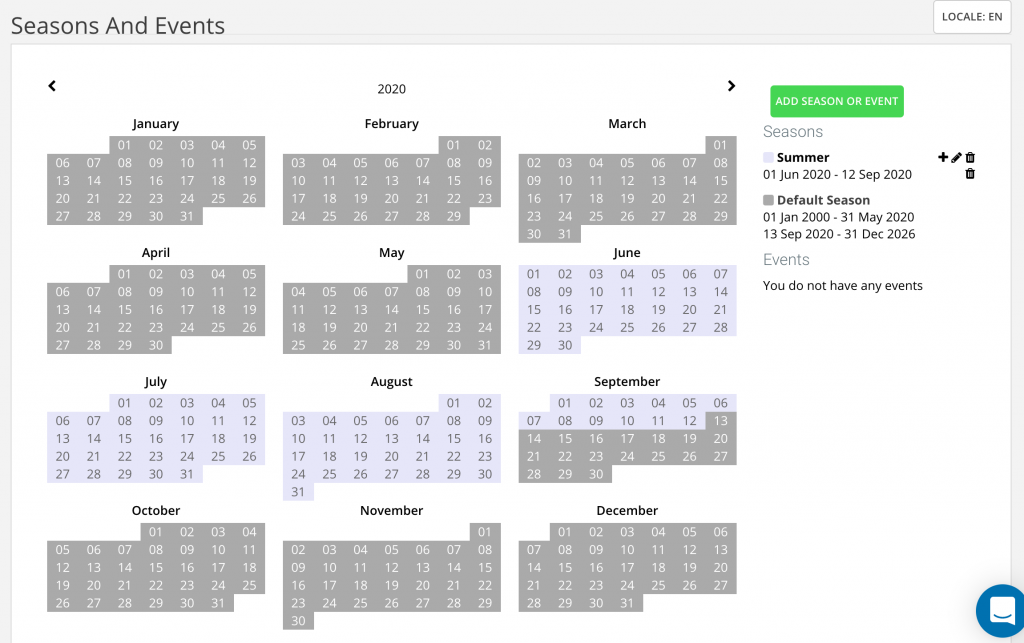
หลังจากนั้นคลิกที่ชื่อของ Season and Events (Summer), จะปรากฏหน้างต่างของเรทแพลน

ท่านสามารถกำหนดการเข้าพักขั้นต่ำ (min stay through) ได้กับทุกๆประเภทห้องหรือเรทราคา ดังภาพ:
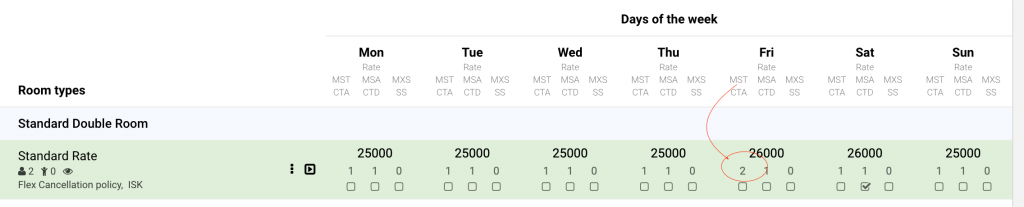
เมื่อกำหนดค่าเรียบร้อยแล้ว ให้คลิก save เพื่อเป็นการบันทึกการเปลี่ยนแปลง
ข้อมูลส่วนนี้จะปรากฏในหน้า Inventory – ALL, โดยสามารถใช้ฟังก์ชัน Bulk update ในการกำหนดค่าช่วงเวลาได้เพิ่มเติม
